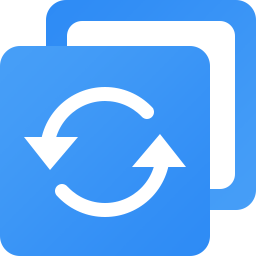
傲梅轻松备份
v5.6.0 专业版附注册码- 软件大小:105 MB
- 软件语言:简体中文
- 更新时间:2022-12-15
- 软件类型:国产软件 / 系统备份
- 运行环境:WinXP, Win7, Win8, Win10, WinAll
- 软件授权:免费软件
- 官方主页:https://www.abackup.com/
- 软件等级 :
- 软件厂商:傲梅科技
- 介绍说明
- 下载地址
- 精品推荐
- 相关软件
- 网友评论
傲梅轻松备份免费版提供数据备份功能,可以将电脑上的数据和系统执行备份,让用户可以将重要的数据备份到其他位置,避免电脑上的数据丢失,当您需要更换新的硬盘时就可以通过这款软件对磁盘执行备份,方便将数据迁移到新的硬盘上还原使用,当您需要更换系统或者是迁移系统的时候也可以通过这款软件执行备份,轻松将系统盘备份到新的分区或者备份到新的硬盘,界面的操作都是比较简单的,提供相关的步骤引导,让用户可以轻松对电脑各种资源执行备份,需要的朋友可以下载体验!
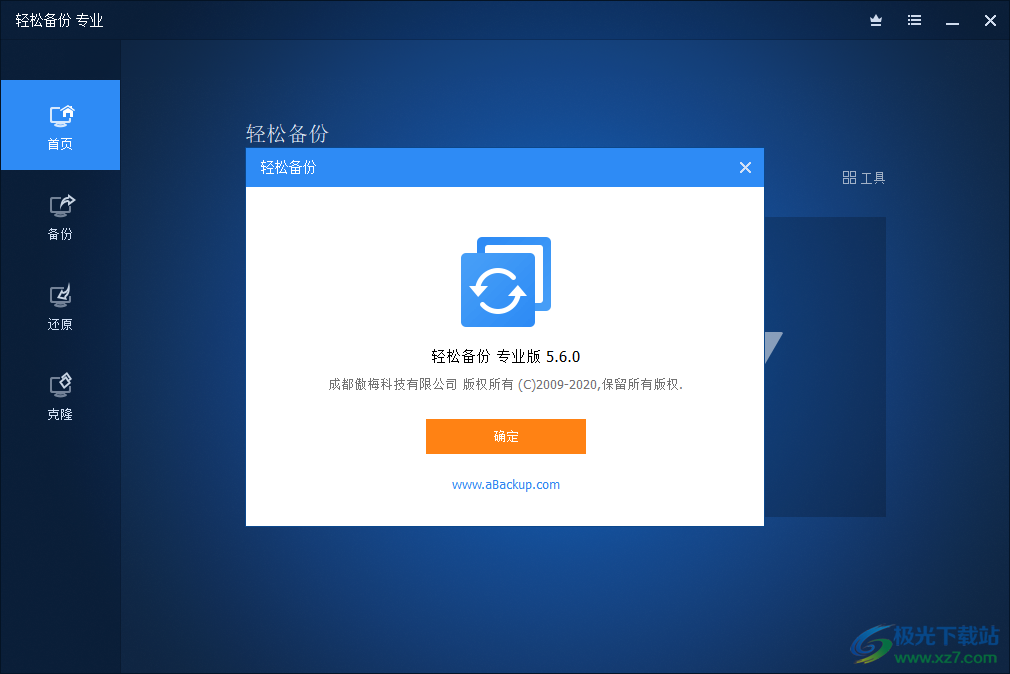
软件功能
系统备份
轻松备份您的系统并创建系统分区的镜像
文件备份
轻松备份文件和文件夹到一个镜像文件。
磁盘备份
备份磁盘到一个镜像文件。
文件同步
以文件同步方式备份文件夹,无镜像文件。
分区备份
备份分区或者动态卷到一个镜像文件。
系统克隆
克隆或迁移系统到固态硬盘或其它硬盘。
磁盘克隆
克隆一个磁盘到另一个磁盘。
分区克隆
克隆一个分区或者卷到另一个位置。
备份计划
完全备份、增量备份(默认)、差异备份
定时备份
如果是备份电脑的数据或者文件夹就可以设置每天定时备份,设置每周定时备份
软件特色
1、傲梅轻松备份提供简单的数据备份方案,轻松将文件夹备份
2、如果电脑上的资源需要经常备份就可以启动这款软件创建新的方案
3、可以添加备份的地址,设置备份保存的新地址
4、可以在计划设置界面添加增量备份,仅仅识别文件夹中新增的内容,不会对旧的数据备份
5、每天都可以将数据备份到新的地址,避免工作数据丢失
6、支持备份到云盘功能,直接在软件选择云盘客户端就可以将数据保存到云盘
7、电脑上全部资源都可以备份,无论是自己的工作数据还是系统都可以备份
8、整个电脑硬盘的数据都是可以备份的,方便迁移到其他电脑使用
9、提供简单的还原功能,软件会自动显示备份完毕的文件,鼠标选择该文件就可以立即还原
10、可以选择镜像还原,如果备份的是镜像就可以在软件选择镜像任务,从而立即还原
11、支持还原到原始的位置,软件会自动记忆之前备份的地址,从而快速执行数据还原
12、支持还原到新的地址,如果你的数据需要迁移到新的路径使用就可以选择一个新文件夹还原
13、支持备份拆分功能,如果担心数据太大就可以自定义拆分方式,例如500MB拆分一次
14、支持自动在目标位置创建与任务名相同的文件夹。、备份完成后自动检查镜像、根据分辨率窗口自适应
15、支持下次不再显示托盘图标、加入用户体验改善计划、不再显示“USB插入”提示
使用方法
1、将傲梅轻松备份直接安装到电脑,点击立即安装
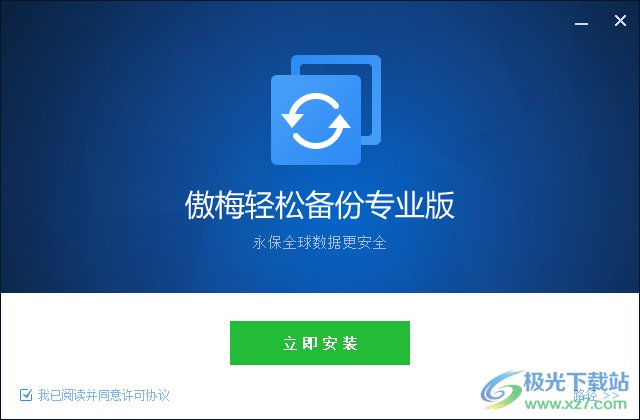
2、附加一个注册码文件,如果打开的软件没有激活就可以自己输入注册码
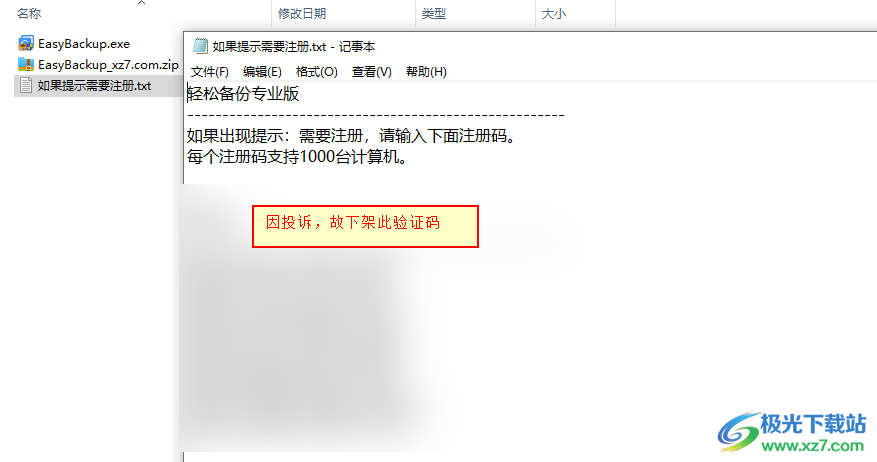
3、软件是免费的,如果你需要企业版本就可以到官方网站下载其他收费版本使用
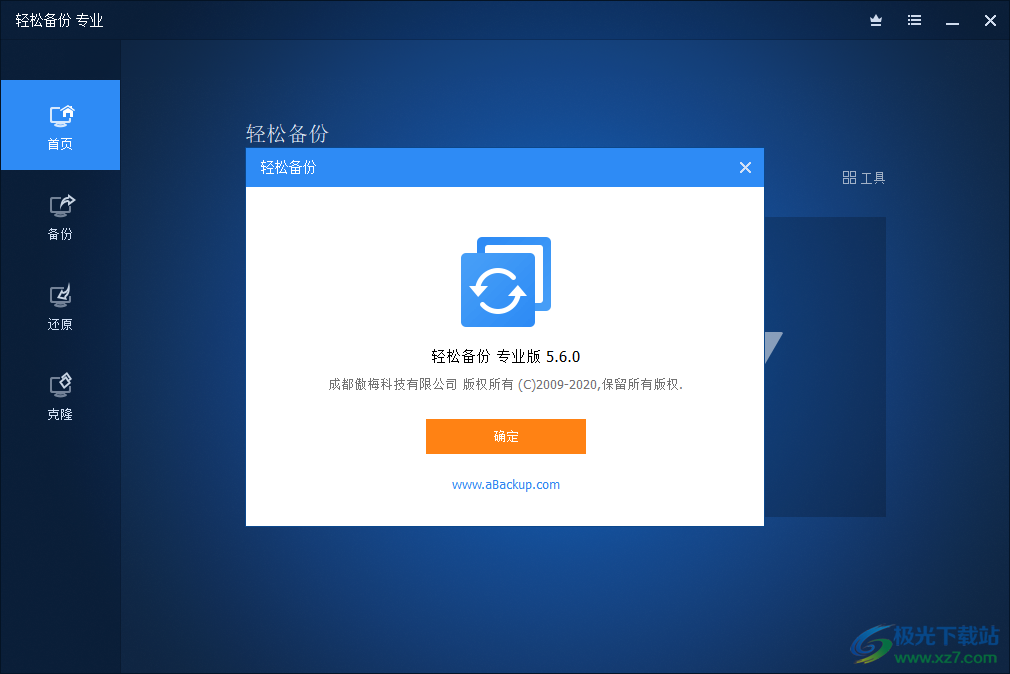
4、也可以在软件查看用户手册,打开帮助内容
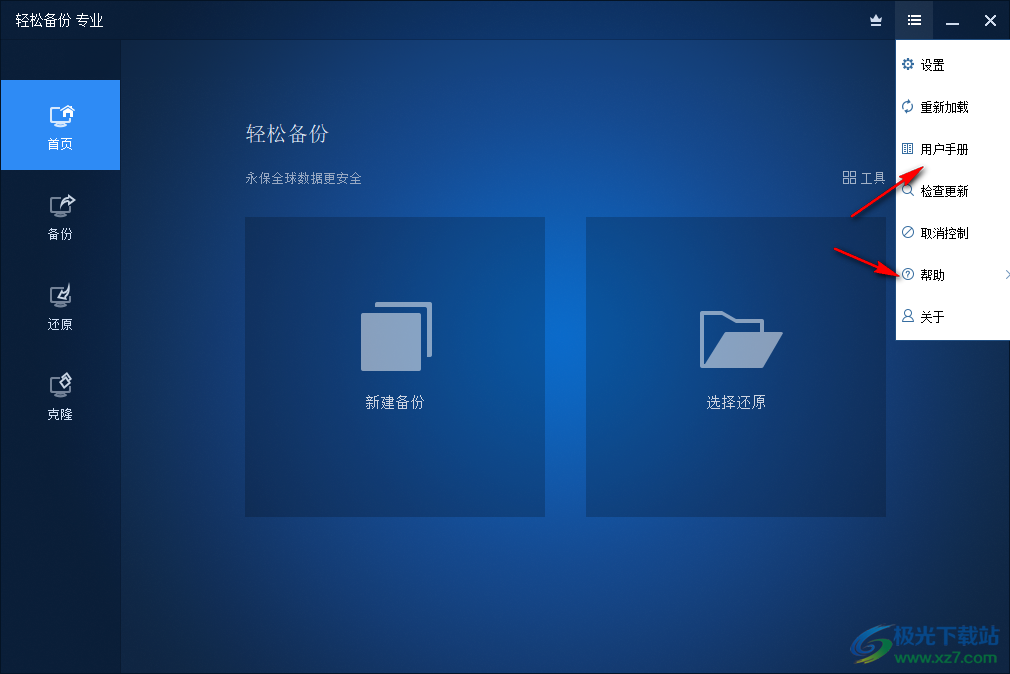
5、选择一个新的任务,可以选择新建备份,可以选择还原功能
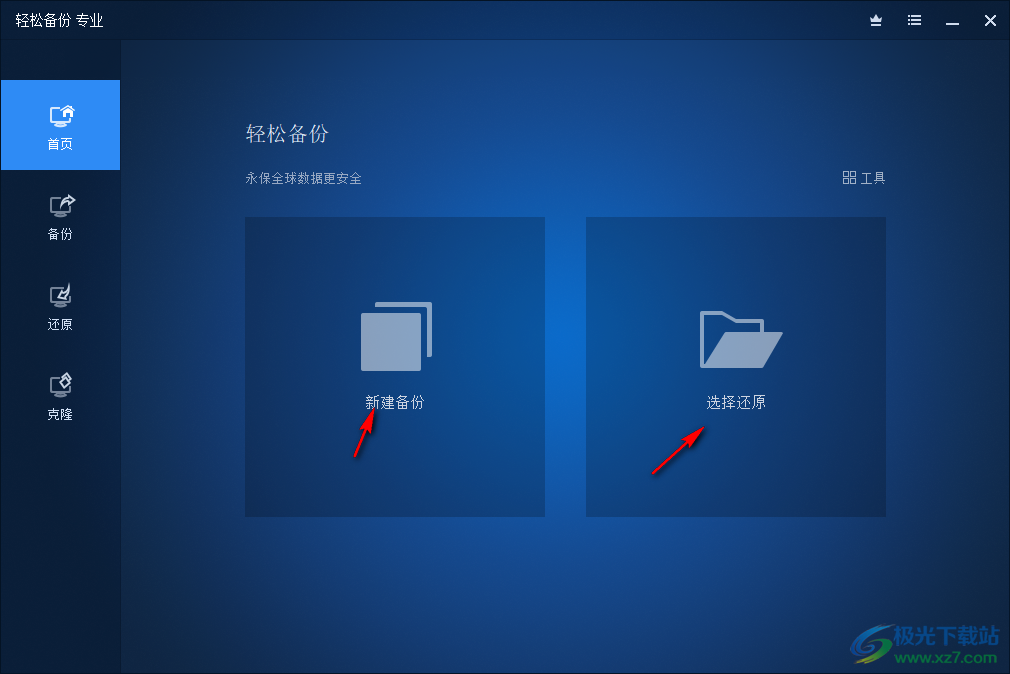
6、如图所示,这里是备份任务选择界面,可以选择对系统备份,可以选择文件备份
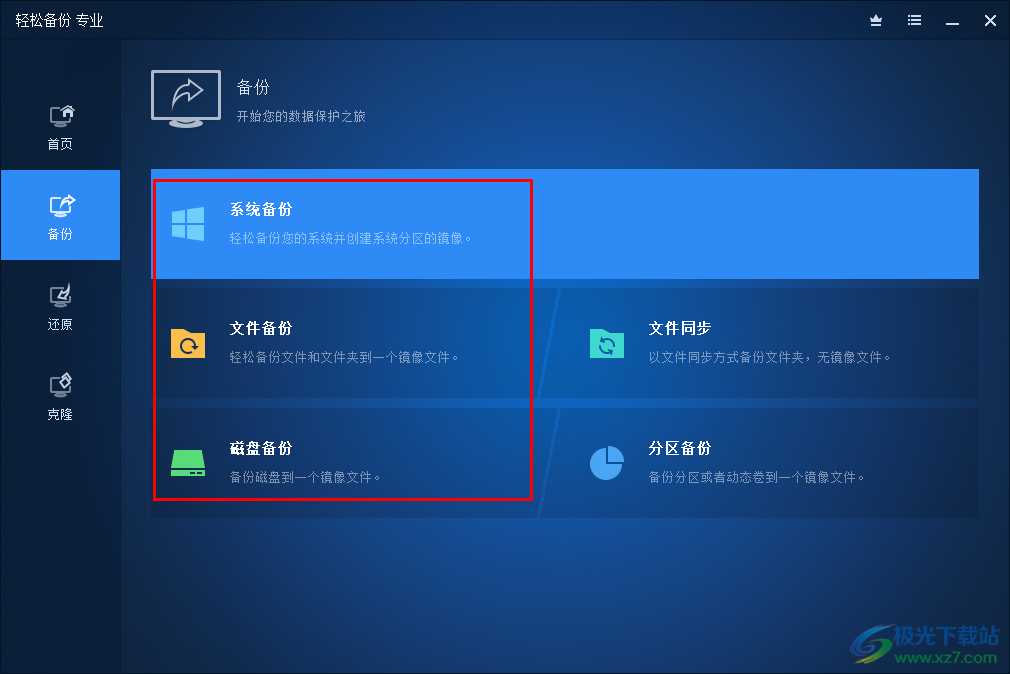
7、如果选择系统就可以直接将C盘备份,如果有更大的磁盘就可以将其备份
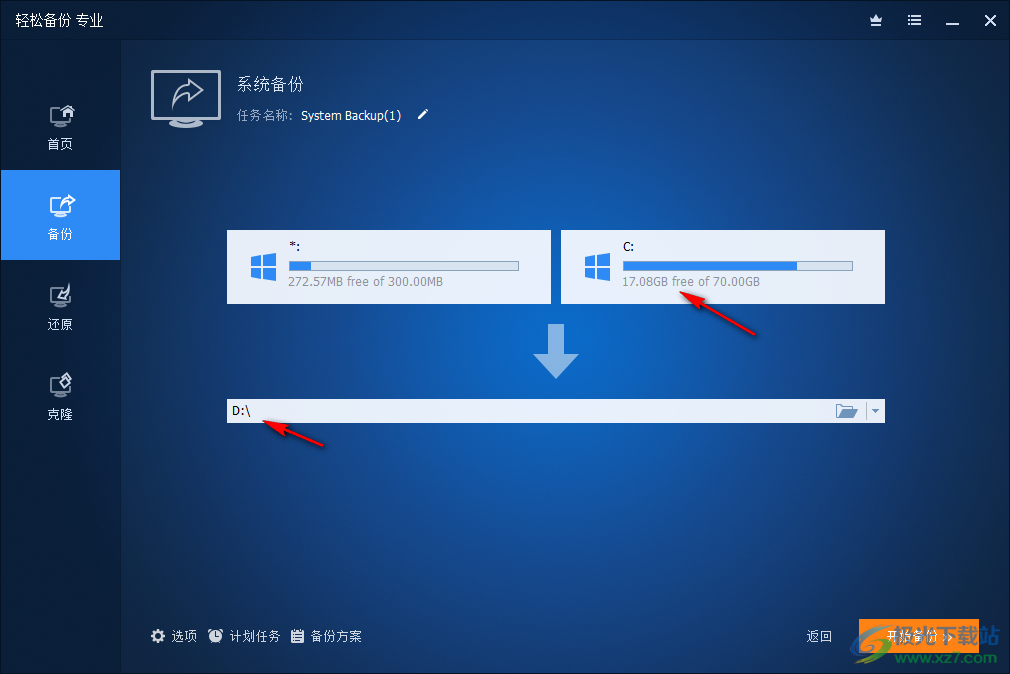
8、进入选项设置界面,可以添加备注内容,输入一个简单的名字,启动镜像加密,启动邮件通知
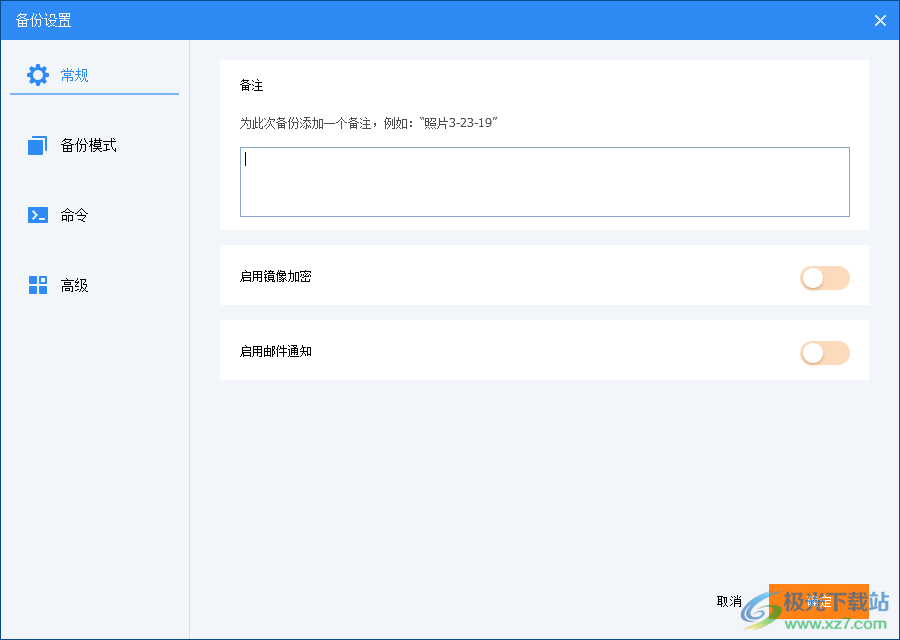
9、扇区完全备份:按扇区备份将会备份整个分区或者磁盘的全部扇区,不管该扇区是否被使用。
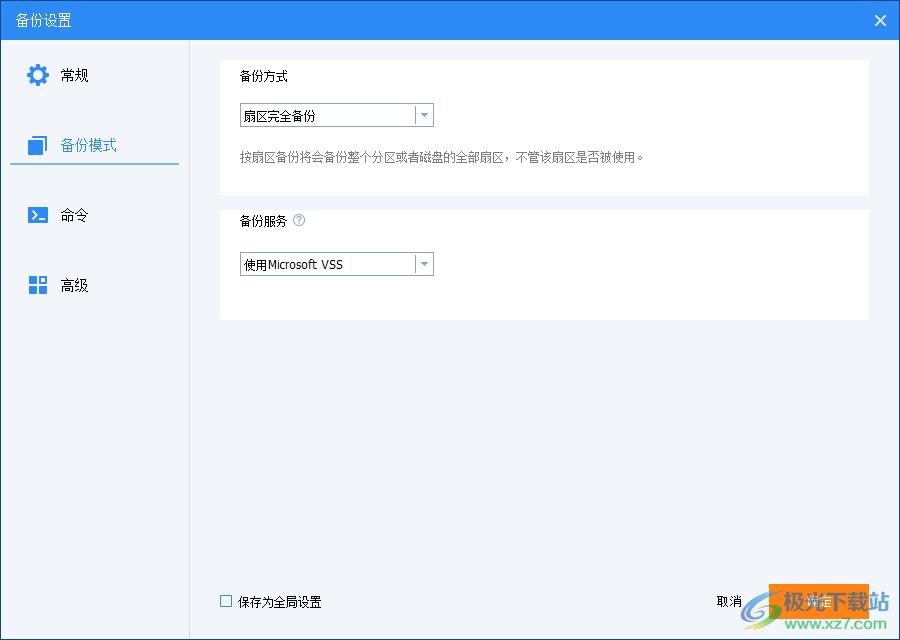
10、压缩模式正常,数据将被适度的压缩。(推荐压缩等级),还可以设置拆分方式
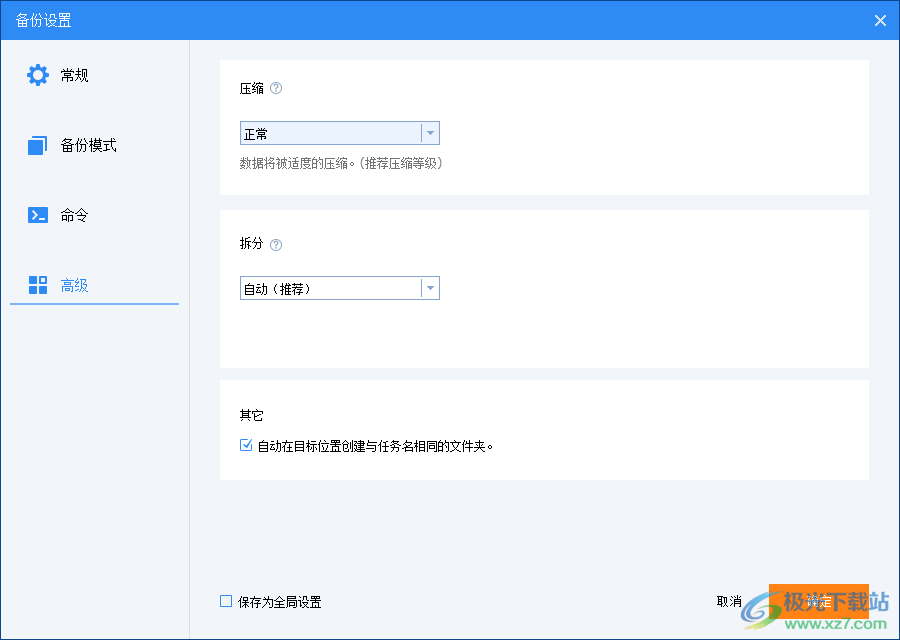
11、计划设置,可以选择执行备份的时间,可以选择每天仅执行一次,也支持每天执行,支持时间区间

12、高级设置界面,可以选择完全备份,文件夹里面旧的数据和新的数据都备份,增量备份,仅仅复制新增的文件备份,差异备份,识别两个文件夹差异的内容备份
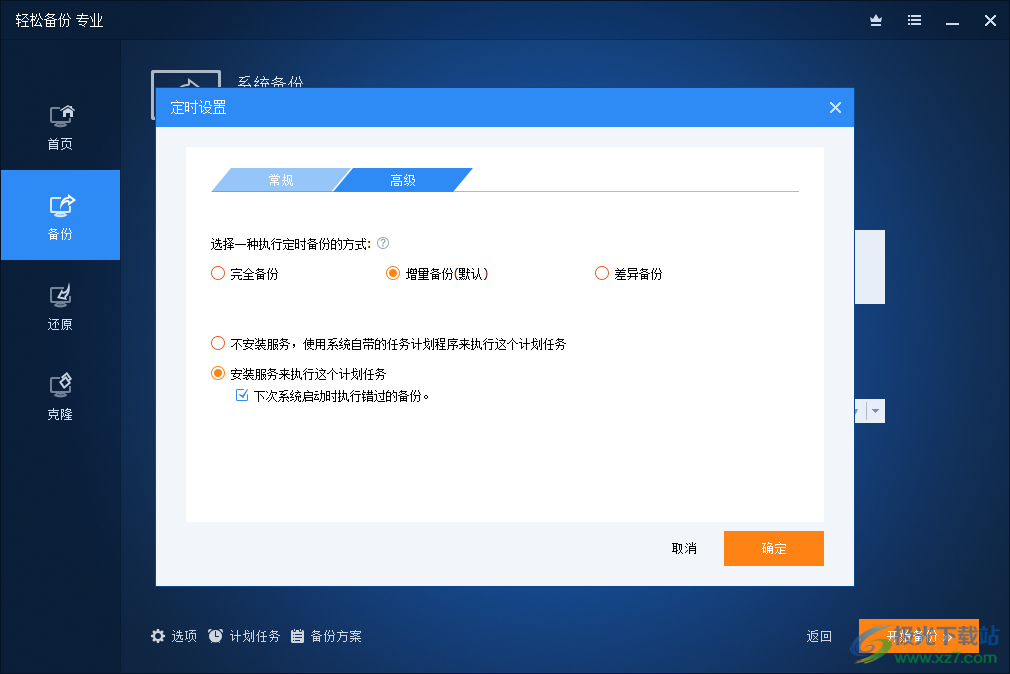
13、备份方案设置,差异备份策略
保留备份数量:3
当备份数里超过设定值后,自动删除老备份。优先删除差异备份,之后删除完全备份。

14、如果选择文件夹备份,直接添加一个目录到软件,设置新的保存地址,点击开始备份
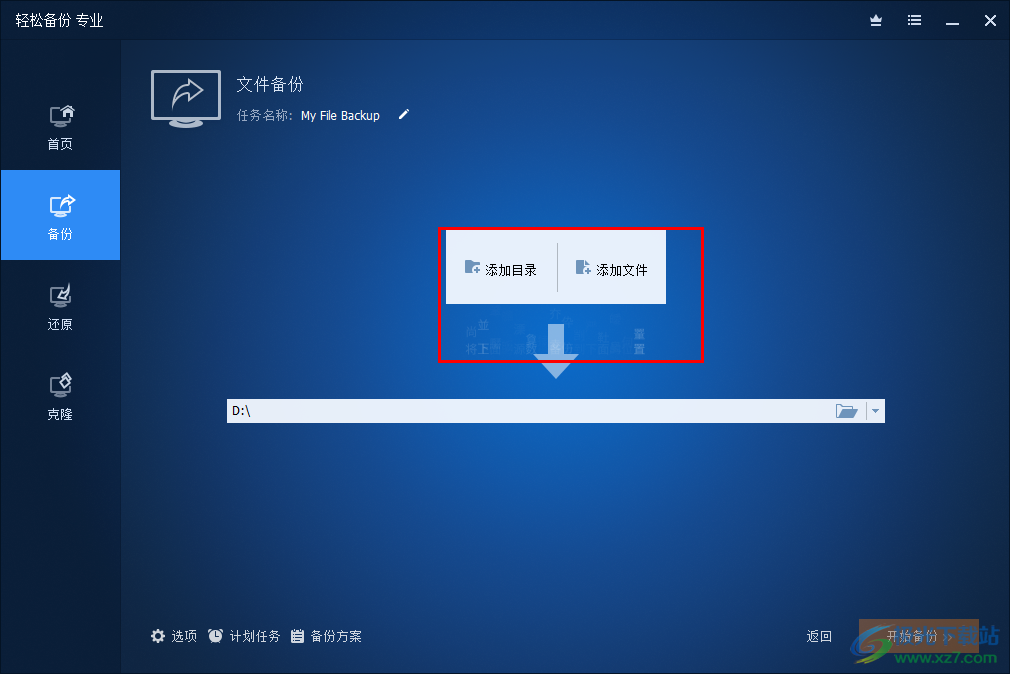
15、如图所示,可以选择本地的地址,可以选择网盘客户端,可以选择网络共享或者NAS
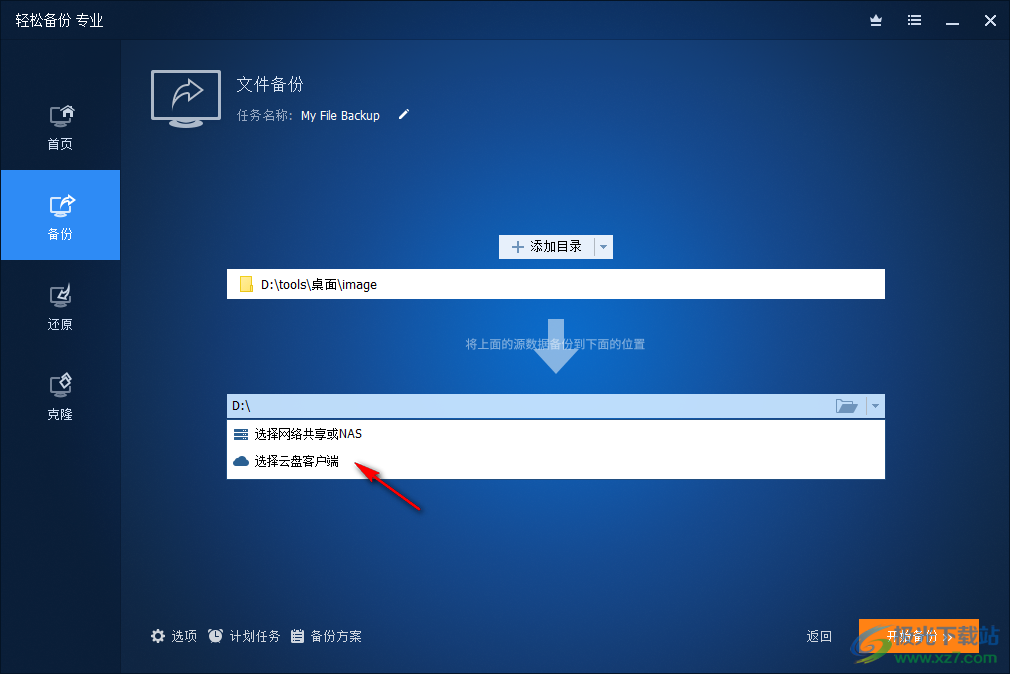
16、底部有相关的方案设置,点击开始备份就将您设置的数据备份到新的地址

17、如图所示,已经开始备份,等待软件执行结束就可以了
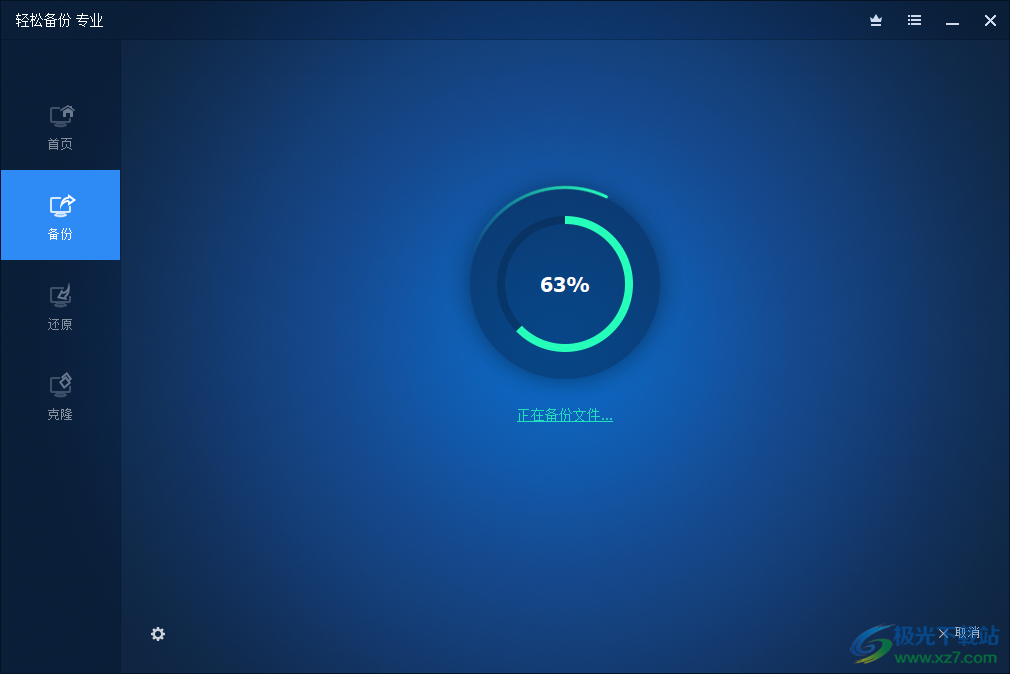
18、当前的操作以及完成,可以在首页查看自己的备份文件,可以点击还原功能
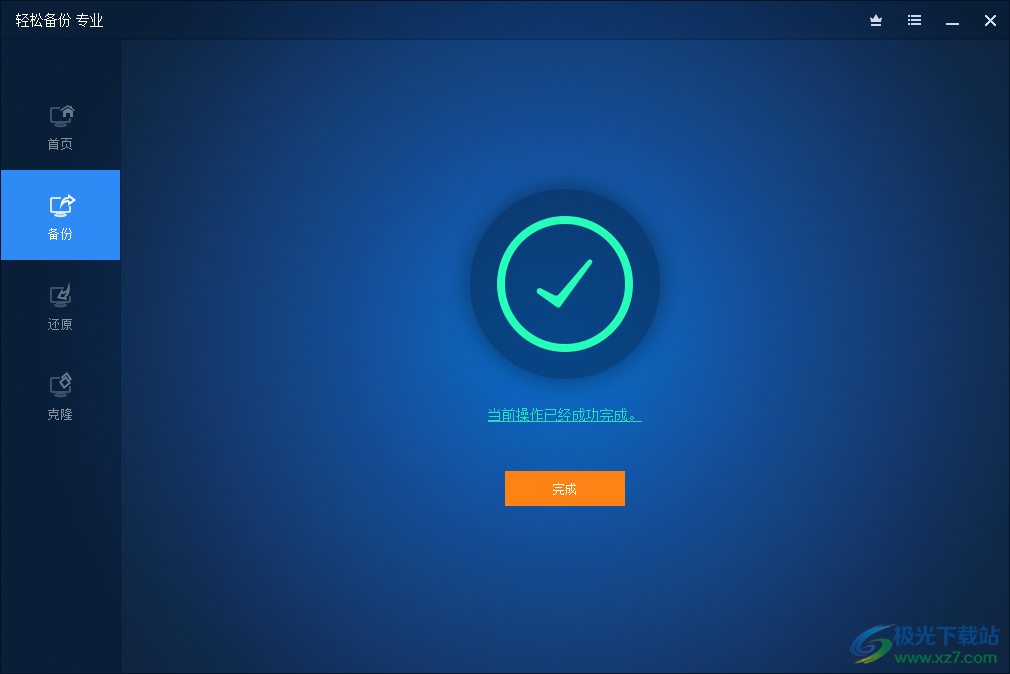
19、以后需要使用数据就点击还原,将数据恢复到其他文件夹或者恢复到原始位置
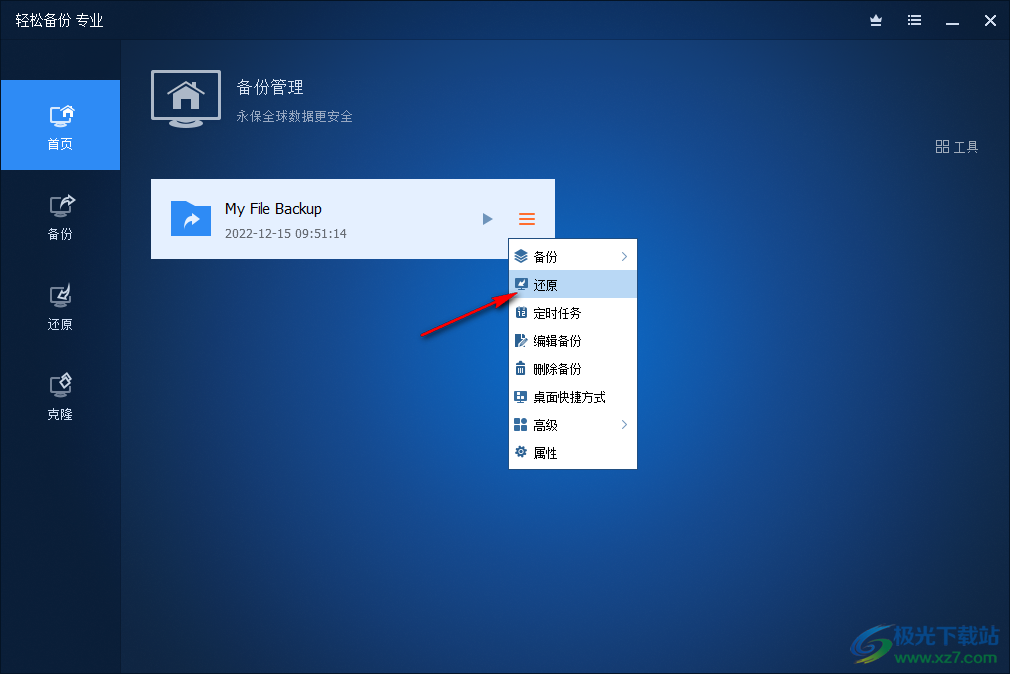
20、勾选备份的内容,点击下一步
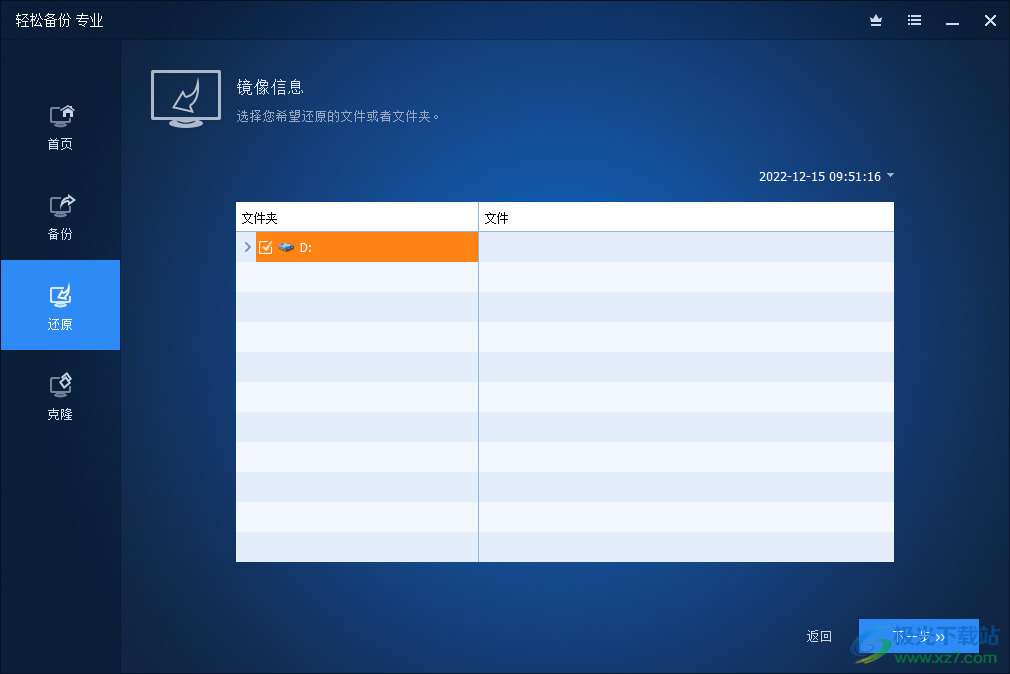
21、如图所示,可以选择还原到原始的位置,可以选择添加新的地址,点击开始还原
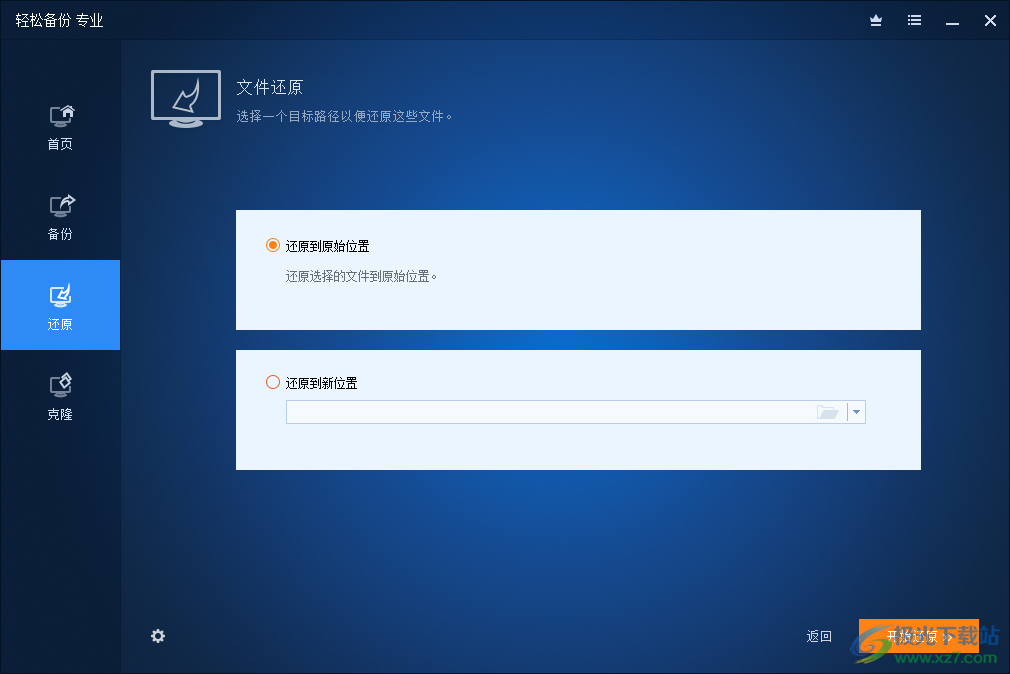
22、这里是克隆界面,如果您需要复制硬盘就可以选择克隆功能,可以选择将硬盘克隆到新的位置
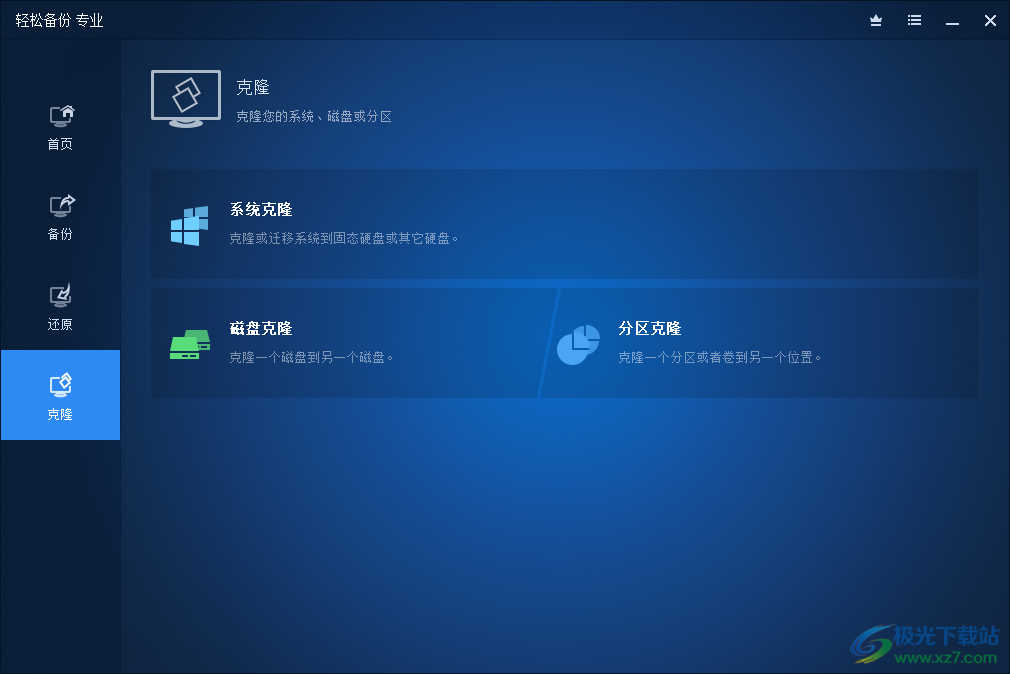
因开发商投诉,本站不在提供注册码!
下载地址
- Pc版
傲梅轻松备份 v5.6.0 专业版附注册码
本类排名
本类推荐
装机必备
换一批- 聊天
- qq电脑版
- 微信电脑版
- yy语音
- skype
- 视频
- 腾讯视频
- 爱奇艺
- 优酷视频
- 芒果tv
- 剪辑
- 爱剪辑
- 剪映
- 会声会影
- adobe premiere
- 音乐
- qq音乐
- 网易云音乐
- 酷狗音乐
- 酷我音乐
- 浏览器
- 360浏览器
- 谷歌浏览器
- 火狐浏览器
- ie浏览器
- 办公
- 钉钉
- 企业微信
- wps
- office
- 输入法
- 搜狗输入法
- qq输入法
- 五笔输入法
- 讯飞输入法
- 压缩
- 360压缩
- winrar
- winzip
- 7z解压软件
- 翻译
- 谷歌翻译
- 百度翻译
- 金山翻译
- 英译汉软件
- 杀毒
- 360杀毒
- 360安全卫士
- 火绒软件
- 腾讯电脑管家
- p图
- 美图秀秀
- photoshop
- 光影魔术手
- lightroom
- 编程
- python
- c语言软件
- java开发工具
- vc6.0
- 网盘
- 百度网盘
- 阿里云盘
- 115网盘
- 天翼云盘
- 下载
- 迅雷
- qq旋风
- 电驴
- utorrent
- 证券
- 华泰证券
- 广发证券
- 方正证券
- 西南证券
- 邮箱
- qq邮箱
- outlook
- 阿里邮箱
- icloud
- 驱动
- 驱动精灵
- 驱动人生
- 网卡驱动
- 打印机驱动
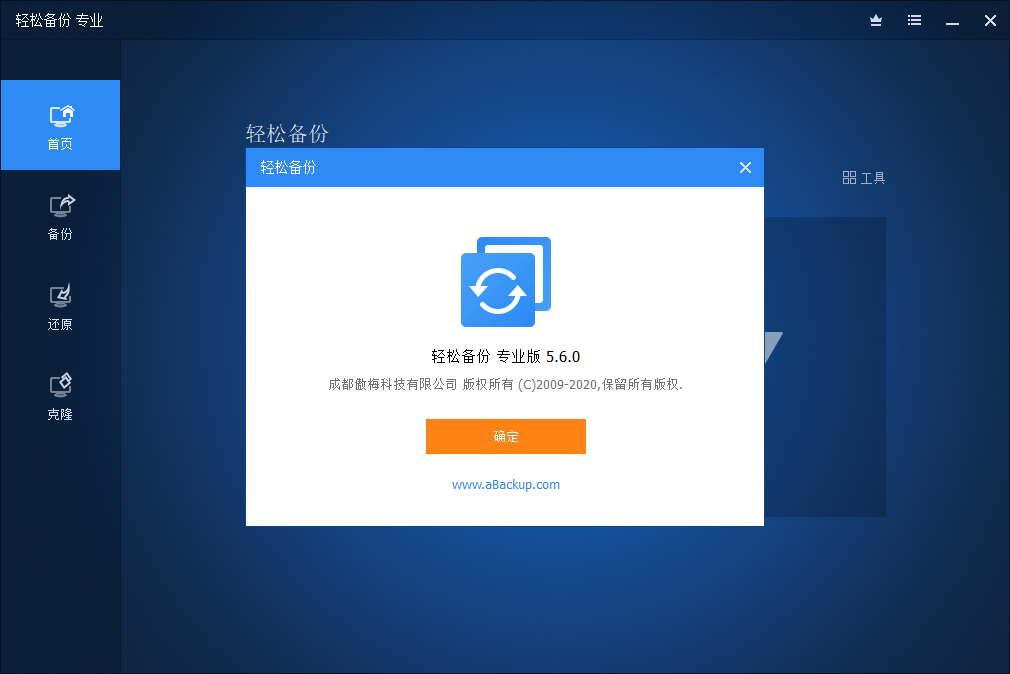
































网友评论